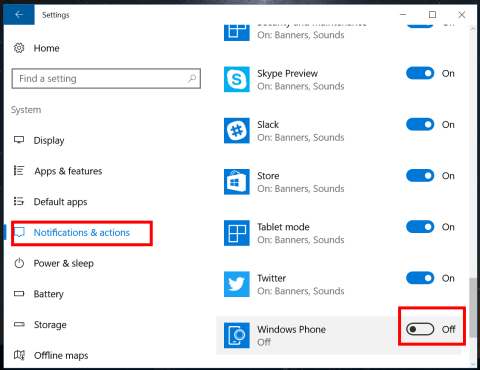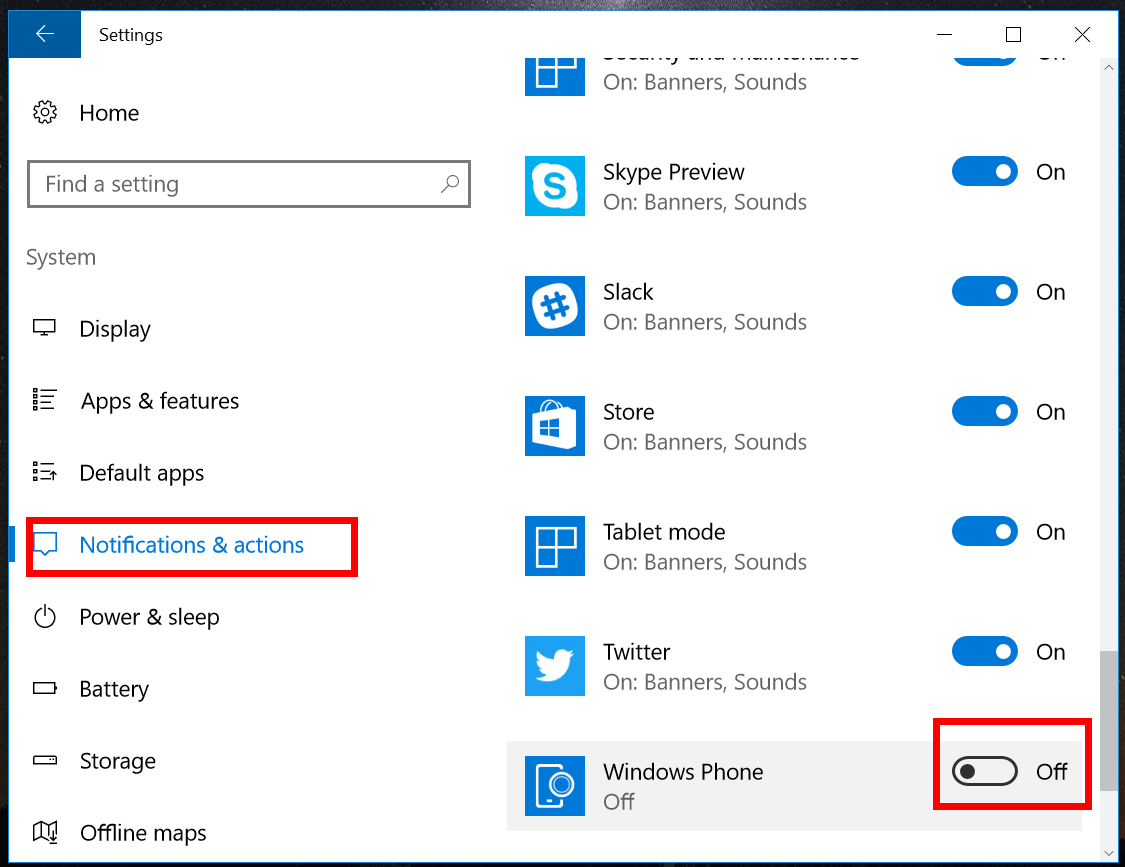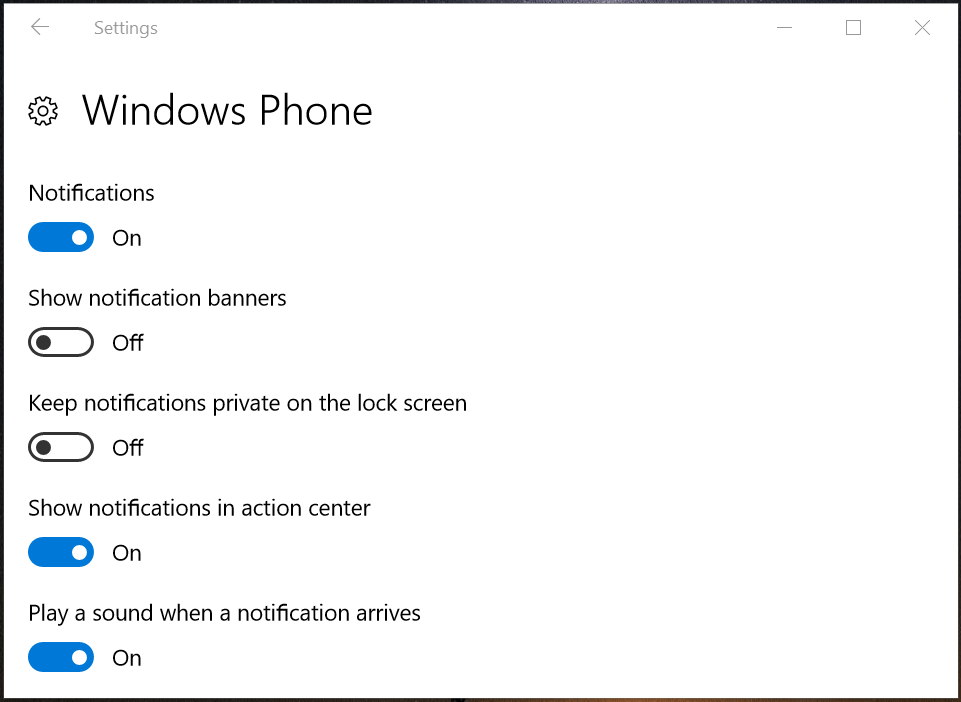Hvis du eier en Windows Phone, på Windows 10 Anniversary Update-versjonen som vil bli utgitt 2. august, vil du kunne se varsler på Windows Phone direkte på Windows-datamaskinen.
Hvis du ikke vil vente lenge, kan du "forhåndsvise" funksjonen Notification Mirroring integrert i Windows Insider Program-versjonen. Denne funksjonen er ekstremt nyttig for brukere. Hvis du ikke vil vise varsler på Windows Phone, kan du deaktivere visning av varsler på Windows Phone rett på enheten din. Windows 10 datamaskin.
Deaktiver Windows Phone-varsler på Windows 10-datamaskinen:
1. Tilgang Innstillinger => System => Varsler og handlinger .
2. Rull ned for å finne Windows Phone- alternativet og slå det AV.
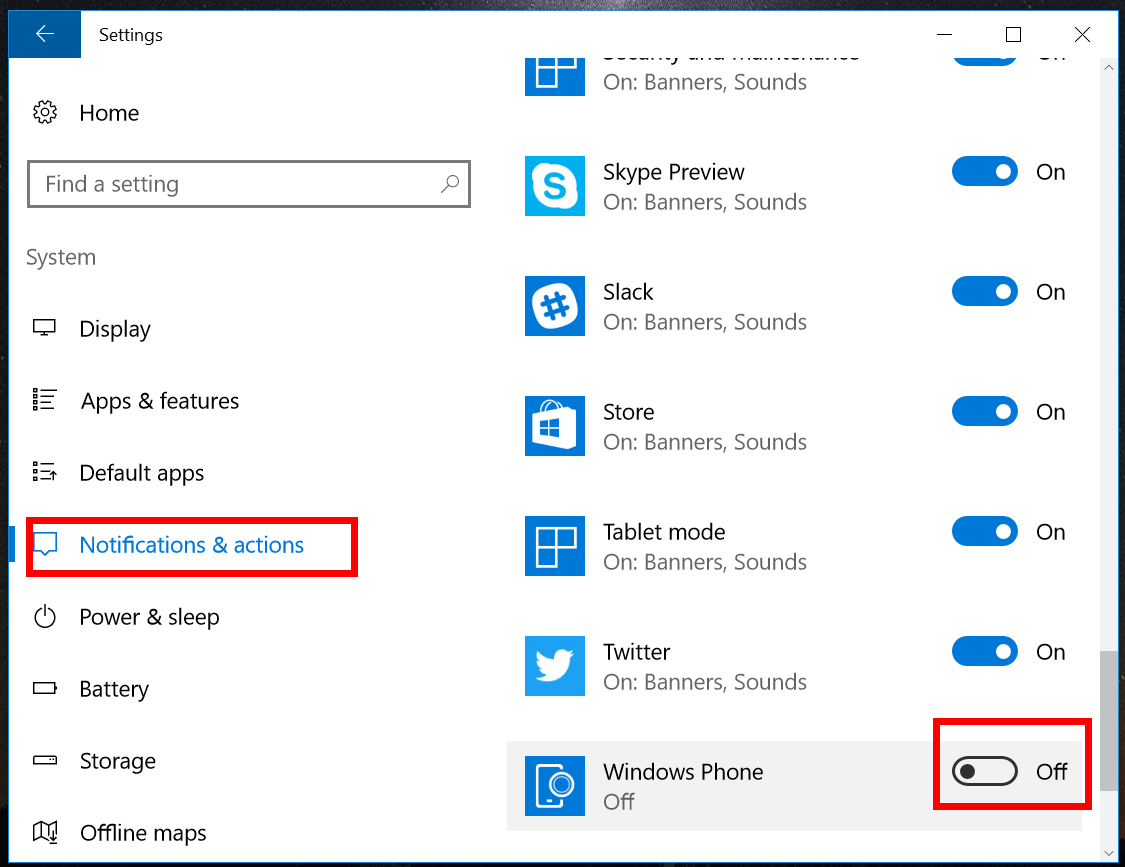
3. Du vil nå se varsler fra Windows Phone på Windows 10-datamaskinen.
Det er også en annen måte å "løse" varslingsproblemer på Windows Phone-telefoner. Selv om du har deaktivert varsler, kan du konfigurere dem til å se varsler på handlingssenteret:
1. Gå til Innstillinger => System => Varsler og handlinger.
2. Klikk eller klikk for å velge Windows Phone .
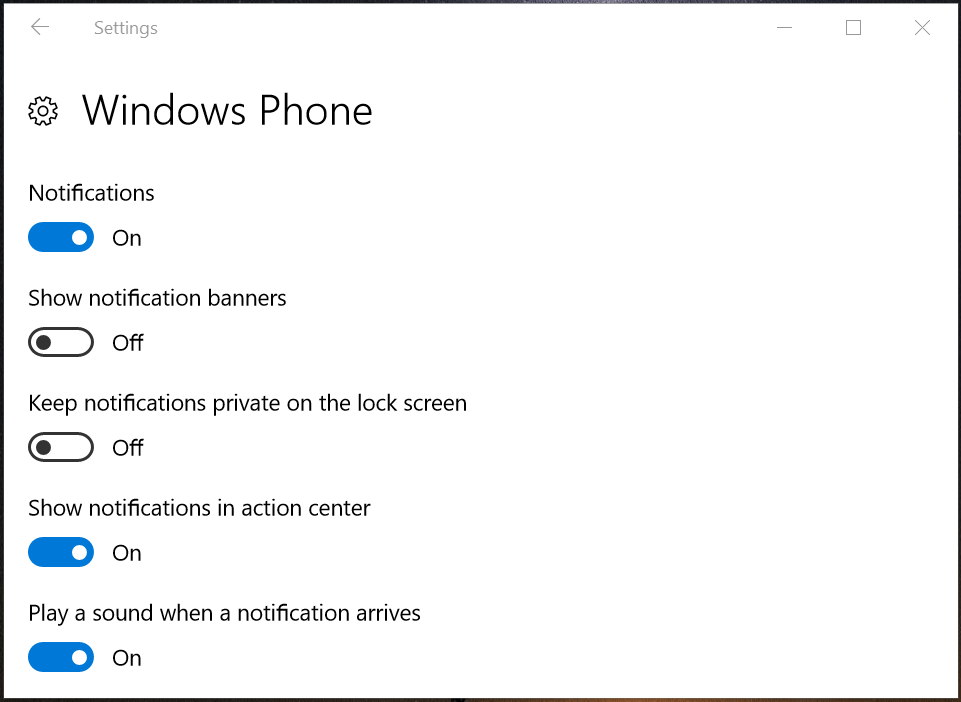
3. Behold varslingsstatusen som PÅ, men slå alternativet Varslingsbannere til AV og alternativet Vis varsler i handlingssenter til PÅ .
I tillegg kan du velge varslingslyden på din Windows 10-datamaskin hver gang det kommer et nytt varsel på Windows Phone.
Se flere artikler nedenfor:
Lykke til!